
Chrome의 새로운 기능은 브라우저에서 Chromecast로 전송되는 동영상의 품질을 근본적으로 개선하지만 숨겨진 설정을 켜는 경우에만 가능합니다.
최신 정보 :이 플래그는 더 이상 Chrome에 존재하지 않습니다. 이 도움말이 작성된 이후 Google은 Chromecasting을 개선했으며 더 이상 필요하지 않을 것입니다.
탭 전송이 그토록 끔찍한 이유 (및 Google이하는 일)
관련 : Google의 Chromecast를 사용하여 TV에서 컴퓨터 화면 미러링
화면 미러링 기능을 사용하여 Chrome 브라우저에서 Chromecast로 동영상 보내기 에서 확실히 눈치 채 셨을 것입니다. 기능이 가장자리가 약간 거칠다는 것입니다. 휴대 전화에서 동영상을 전송하는 것과는 달리 (휴대 전화가 Chromecast에 볼 위치를 알려주고 Chromecast가 직접 동영상 스트림을 캡처하는 경우) 탭 전송은 Chromecast 용으로 동영상을 트랜스 코딩하고이 변경된 상태로 전달되기 때문입니다.
최종 결과는 일반적으로 매우 나쁘며, 컴퓨터 화면의 동영상이 아름답더라도 (예 : Vimeo의 멋진 HD 동영상 스트림 또는 NBC의 스포츠 방송) HDTV에 표시되는 동영상은 엉뚱한 메시지처럼 보입니다. 작동하지만 예쁘지 않습니다.
다행히도 Chrome의 새로운 기능을 사용하면 약간의 조정만으로 탭 캐스트 동영상의 품질을 크게 향상시킬 수 있습니다. 설정을 켜면 Chrome은 전체 탭이 아닌 변경되지 않은 실제 동영상 스트림을 Chromecast로 전달하려고 시도합니다. 작동하는 경우 현재 Chromecast 지원을 직접 제공하지 않는 서비스에서 멋진 동영상을 얻을 수 있습니다. 더 좋은 점은 작동하지 않으면 일반 탭 전송으로 돌아 가게됩니다.이 기능은 아무 것도 깨뜨리지 않습니다.
Chrome에서 새 탭 전송 개선을 활성화하는 방법
관련 : Google Chrome의 릴리스, 베타 및 개발 버전간에 전환하는 방법
이 기능을 사용하려면 Chrome 개발 채널 이상을 실행해야합니다. 이 설정은 표준 및 베타 버전과 같이보다 안정적인 버전의 Chrome에서 액세스 할 수 있지만 개발 또는 Canary 빌드를 실행하지 않는 한 효과가 없습니다. 사용중인 버전을 확인하는 방법은 다음과 같습니다. . (기능을 테스트하고 싶다면 설치를 시도하십시오. 크롬 카나리아 , 일반 Chrome 설치를 덮어 쓰지 않고 별도의 애플리케이션으로 설치됩니다.)
그런 다음이 기능을 사용하려면 전송하려는 Chrome 설치의 주소 표시 줄에 다음 주소를 입력하면됩니다.
chrome : // flags / # media-remoting
Chrome 플래그 메뉴에서 '전송 탭 미러링 중 미디어 원격'을 '기본값'에서 '사용'으로 전환하면됩니다. 기술적으로는이 기능을 켜는 데 필요한 모든 것이지만 기본 사항을 다룹니다. 계속해서 보조 항목 인 "암호화 된 콘텐츠도"를 켜십시오. 그런 다음 "지금 다시 시작"을 클릭하여 Chrome을 다시 시작합니다.
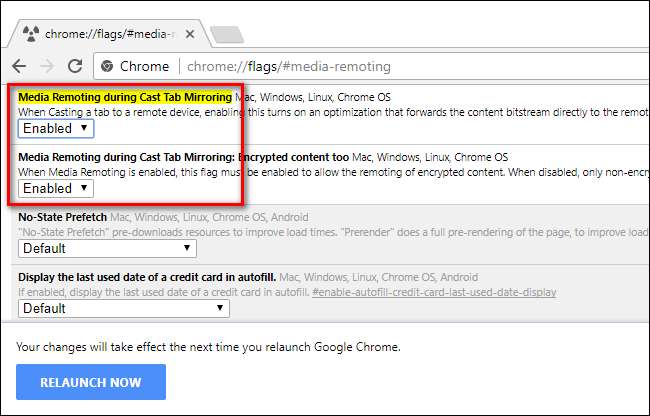
새로운 설정을 활용하려면 스트리밍 비디오 사이트 ( Vimeo 제대로 작동하고 HD 콘텐츠가 많이 포함되어 있는지 확인할 수 있으므로 테스트하기 좋은 앱입니다) 볼 동영상을 선택하세요. 그런 다음 평소처럼 전송하세요. Chrome 메뉴로 이동하여 전송 옵션을 선택한 다음 Chromecast를 선택하세요. 그런 다음 동영상이 실행되면 동영상을 전체 화면으로 설정합니다. 절대로 필요한 것 기능을 켜려면 전체 화면으로 전환).
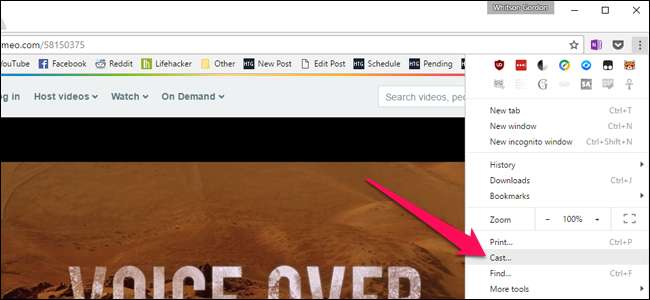
비디오 스트림을 Chromecast로 직접 전송할 수있는 경우 진행중인 비디오가 사라지고이 화면으로 대체됩니다.
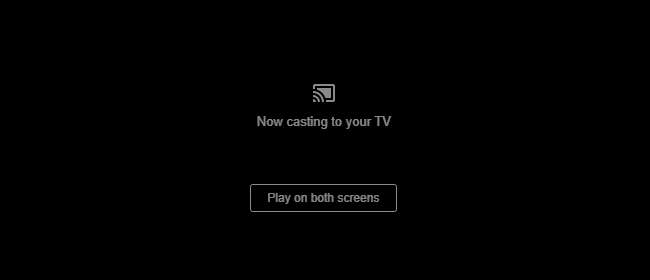
해당 화면이 표시되지 않으면 개선 된 탭 전송이 해당 사이트에서 작동하지 않고 일반 저품질 탭 전송이 표시된다는 의미입니다.
오디오 품질과 비디오 품질의 차이에 놀라실 것이라고 확신합니다. 테스트 한 대부분의 동영상에서 변화는 상당히 획기적이었습니다. 이 간단한 변경 덕분에 비디오 품질은 스피커폰을 통해 재생되는 SD-TV보다 나빠진 것에서 선명한 오디오를 제공하는 완벽한 HD 비디오로 바뀌 었습니다.







